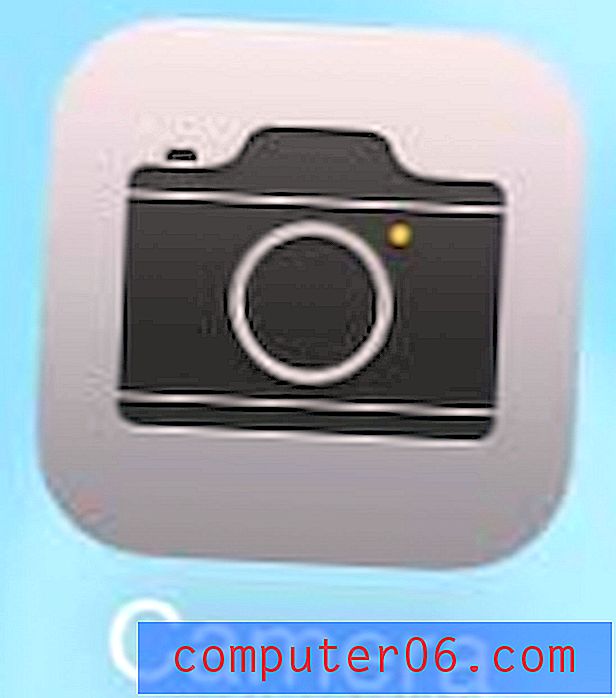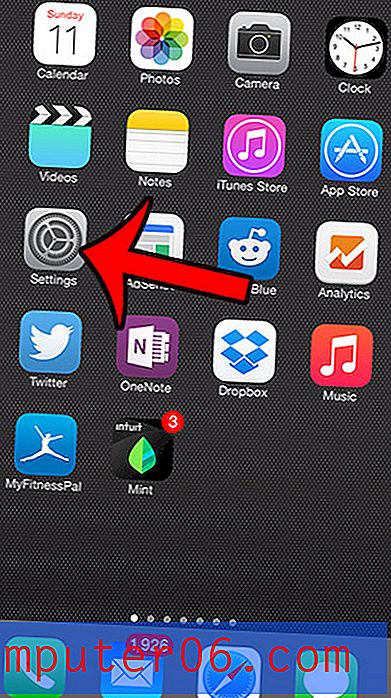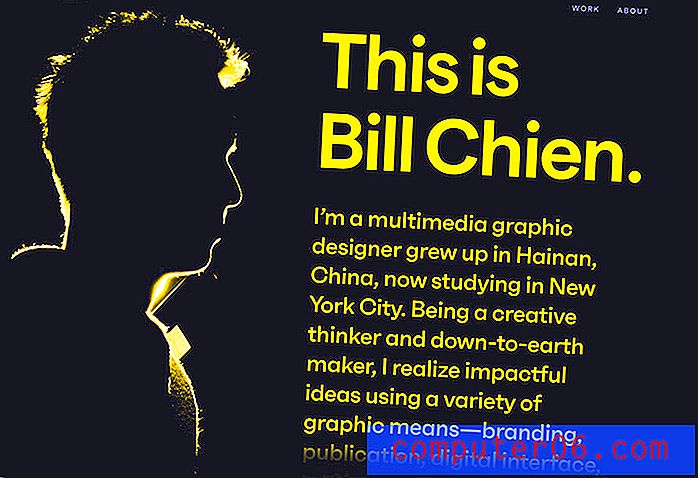Windows 탐색기에서 기본적으로 세부 정보를 표시하는 방법
Windows 7은 Windows 탐색기에서 폴더 내 파일을 표시하는 방법에 대한 다양한 선택 사항을 제공합니다. 일부 개인에게는 기본 아이콘보기가 바람직 할 수 있지만 가능한 한 많은 파일을 폴더에 표시하고 각 파일에 대한 정보를 최대한 많이보고 싶은 다른 사람들도 있습니다. 이 상황에 가장 적합한 방법은 Windows 탐색기에서 세부 정보 설정을 사용하는 것입니다. 그러나 Windows 탐색기 창이 열릴 때마다이 설정을 선택할 수 있지만 Windows 7에서는 기본적으로 아이콘보기가 더 자주 표시됩니다. 결과적으로 Windows 탐색기에서보기 설정을 자주 변경하여 지루할 수 있습니다. 다행히도 Windows 탐색기에서 기본적으로 세부 정보를 표시 할 수 있으므로이 변경을 지속적으로 수행하지 않아도됩니다.
기본 Windows 탐색기보기 설정 변경
Windows 탐색기가 기본적으로 세부 정보를 표시하게하려면 첫 번째 단계는 Windows 탐색기 창에서 해당보기를 선택하는 것입니다. 창 상단의 파란색 가로 막대에서 보기 변경 버튼을 클릭 한 다음 원하는보기를 선택하면됩니다. 아래 이미지에서 세부 옵션을 선택했습니다.

Windows 7에는 폴더와 파일이 표시되는 방식을 변경하려고 할 때 액세스해야하는 대부분의 옵션이 포함 된 특수 폴더 메뉴가 있습니다. 창 상단의 파란색 가로 막대에서 구성 버튼을 클릭하면 모든 Windows 탐색기 창에서이 폴더에 액세스 할 수 있습니다. 추가 선택 항목이 확장되므로 폴더 및 검색 옵션 항목을 클릭하십시오.

창의 맨 위에는 일반, 보기 및 검색의 세 가지 탭이 있습니다. 조정하려는 내용은 보기 탭에 있으므로 클릭하면 해당 메뉴에 포함 된 옵션이 표시됩니다.
이 메뉴의 상단에는 큰 폴더에 적용 버튼이 있습니다. 이 버튼은 우리가 선호하는보기를 더 일찍 설정 한 이유입니다. 폴더에 적용 버튼을 클릭하여 현재 폴더의 보기 옵션을 Windows 탐색기에서 열린 다른 모든 폴더의 기본보기로 설정할 수 있습니다.
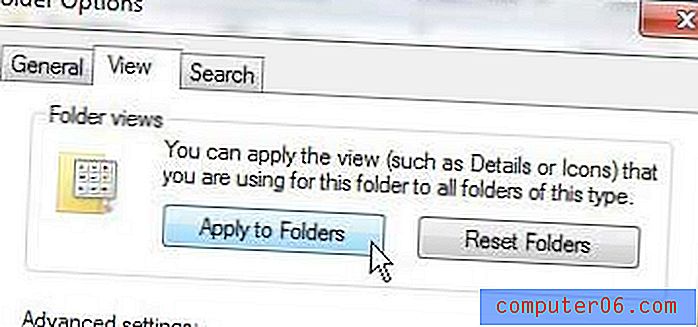
Windows 에서이 유형의 모든 폴더가이 폴더의보기 설정과 일치하겠습니까?를 물으면 예 단추를 클릭 한 후 확인 단추를 클릭하여 변경을 완료하십시오.
Windows 탐색기에 표시되는 모든 파일의 파일 확장자 표시와 같이 폴더에 항목이 표시되는 방식을 추가로 변경하거나 폴더에 포함 된 숨겨진 파일을 표시하려는 경우 폴더 및 검색 옵션 메뉴의 보기 탭에서 변경할 수도 있습니다.